php小編草莓為您介紹線上系統重裝Win7系統。在使用Windows 7作業系統的過程中,有時會遇到一些問題,例如係統崩潰、病毒感染等,這時候重新安裝系統就是一個解決方案。線上系統重裝Win7系統能夠幫助使用者快速、方便地完成系統重裝,無需繁瑣的操作和專業知識。只需幾個步驟操作,就能讓您的電腦重新煥發活力。有了線上系統重裝Win7系統,您再也不用為系統問題而煩惱了!
我們學電腦專業時,並沒有專門學過重裝系統的技巧。因此,當別人問我們是否會裝系統時,我們回答時可能會感到有些尷尬。
如果你是一位學過電腦專業的人,但還不知道如何重裝電腦系統,那麼你可以跟著小編總結的內容來學習一下。小編將為大家總結一個離線重裝Win7系統的方法,希望對你有幫助。來學習吧!
首先,我們需要下載必要的軟體。我推薦使用黑鯊裝機大師,這是一款完全免費且簡單易用的重裝系統軟體。即使你沒有電腦操作基礎,也能夠輕鬆地一鍵快速地重裝Win7、Win10等系統。

第二步,下載好的離線安裝包解壓縮後,找到黑鯊裝機大師應用程序,雙擊打開。

第三步,等待黑鯊裝機大師偵測設定資訊並備份常用軟體和文件,點選【開始安裝】按鈕。



#第四步,繼續等待黑鯊裝機大師部署安裝環境後,我們安裝提示點選【立即重啟】按鈕。
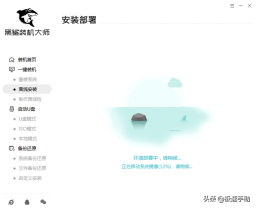

第五步,待電腦重新啟動進入Windows啟動管理器介面後,我們選擇【HeiSha PE =MSDN Offline Install Mode】模式,然後按下回車鍵,接著稍微耐心的等待黑鯊裝機大師來安裝系統。

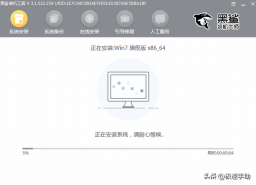
第六步,當黑鯊裝機大師安裝完好系統後,會彈出重啟的資訊介面,我們點選【立即重啟】按鈕,然後將電腦重新啟動。

第七步,經過多次的部署安裝後,電腦就會進入到Win7系統桌面,此時就代表系統重裝完成了。

以上呢就是小編為大家總結的關於使用黑鯊裝機大師來離線重裝Win7系統的方法了,如果你也不會重裝電腦系統,而又想學習這項技能的話,那麼不妨跟著本文來學習一下吧,這樣日後再有人問你會不會重裝電腦系統的話,你就可以輕鬆而又自信的回答說會了,再也不給電腦專業丟臉了。
以上是線上系統重裝win7系統的詳細內容。更多資訊請關注PHP中文網其他相關文章!
 修復:Windows更新可能自動替換AMD -MinitoolApr 18, 2025 am 12:51 AM
修復:Windows更新可能自動替換AMD -MinitoolApr 18, 2025 am 12:51 AM如果您的PC在AMD芯片組上運行,則可能會在使用時收到“ Windows Update可能自動替換AMD”的錯誤消息。不用擔心! PHP.CN的這篇文章為您提供了一些解決方案。
 Microsoft Sway vs PowerPoint-選擇哪一個?Apr 18, 2025 am 12:50 AM
Microsoft Sway vs PowerPoint-選擇哪一個?Apr 18, 2025 am 12:50 AM什麼是Microsoft Sway,什麼是PowerPoint?這兩個是不同的演示工具,可以促進人們的工作和學習。因此,它們之間有什麼區別以及它們之間的選擇。 php.cn網站上的這篇文章將為您提供一些
![[必須知道]贏得10個離線安裝程序:安裝贏得10 22H2離線](https://img.php.cn/upload/article/001/242/473/174490855357657.png?x-oss-process=image/resize,p_40) [必須知道]贏得10個離線安裝程序:安裝贏得10 22H2離線Apr 18, 2025 am 12:49 AM
[必須知道]贏得10個離線安裝程序:安裝贏得10 22H2離線Apr 18, 2025 am 12:49 AM是否有Windows 10離線安裝程序供您安裝最新的Windows 10離線或沒有Internet?當然,是的。 php.cn軟件向您展示瞭如何在這篇文章中獲取Windows 10離線安裝程序。
 指南 - 如何停止已過期的Windows Server自動駛入?Apr 18, 2025 am 12:48 AM
指南 - 如何停止已過期的Windows Server自動駛入?Apr 18, 2025 am 12:48 AM一些用戶報告說,許可證到期後,他們符合Windows Server自動駛入問題。來自PHP.CN的這篇文章會教您如何停止過期的Windows Server自動檢查。現在,繼續閱讀。
 該文件無法在OneDrive中顯示 - 如何解決該文件?Apr 18, 2025 am 12:47 AM
該文件無法在OneDrive中顯示 - 如何解決該文件?Apr 18, 2025 am 12:47 AM訪問特定文件夾時,您是否正在努力處理“無法顯示該文件”錯誤?一些用戶抱怨這種麻煩並尋找有用的措施。有關該文件的本文無法從php.cn Wil中顯示
 Street Fighter 6系統要求 - 您準備好了嗎? - MinitoolApr 18, 2025 am 12:46 AM
Street Fighter 6系統要求 - 您準備好了嗎? - MinitoolApr 18, 2025 am 12:46 AMStreet Fighter 6是Capcom出版的格鬥遊戲,屬於街頭霸王專營權,吸引了許多遊戲迷。有些人希望在PC上玩這個遊戲。為此,您需要滿足一些街頭霸王6系統要求
 如何在驅動器名稱Windows 10/11之前顯示驅動器字母-MinitoolApr 18, 2025 am 12:45 AM
如何在驅動器名稱Windows 10/11之前顯示驅動器字母-MinitoolApr 18, 2025 am 12:45 AM在Windows中默認情況下,在驅動器字母之前顯示驅動名稱(音量標籤)。您知道如何在驅動名稱之前顯示驅動字母嗎?來自PHP.CN的這篇文章告訴您如何在文件資源管理器中首先顯示驅動器字母。
 確切的步驟可以關閉/在Windows 10/11中的語言欄上Apr 18, 2025 am 12:44 AM
確切的步驟可以關閉/在Windows 10/11中的語言欄上Apr 18, 2025 am 12:44 AM語言欄對於多語言Windows用戶很有用。您可以通過單擊來更改語言。有些人想關閉任務欄上的語言欄。你知道該怎麼做嗎?如果您不知道,請閱讀此php.cn帖子以查找P


熱AI工具

Undresser.AI Undress
人工智慧驅動的應用程序,用於創建逼真的裸體照片

AI Clothes Remover
用於從照片中去除衣服的線上人工智慧工具。

Undress AI Tool
免費脫衣圖片

Clothoff.io
AI脫衣器

AI Hentai Generator
免費產生 AI 無盡。

熱門文章

熱工具

SublimeText3 Linux新版
SublimeText3 Linux最新版

EditPlus 中文破解版
體積小,語法高亮,不支援程式碼提示功能

PhpStorm Mac 版本
最新(2018.2.1 )專業的PHP整合開發工具

MinGW - Minimalist GNU for Windows
這個專案正在遷移到osdn.net/projects/mingw的過程中,你可以繼續在那裡關注我們。 MinGW:GNU編譯器集合(GCC)的本機Windows移植版本,可自由分發的導入函式庫和用於建置本機Windows應用程式的頭檔;包括對MSVC執行時間的擴展,以支援C99功能。 MinGW的所有軟體都可以在64位元Windows平台上運作。

ZendStudio 13.5.1 Mac
強大的PHP整合開發環境





